win7电脑没有声音了怎么恢复呢,用户们使用系统播放音乐的时候发现如果没有声音的话该怎么办呢,以前有声音后来不知为何没有了声音的话要怎么解决这个问题很多人可能偶然遇到过,下面就是关于win7电脑没有声音了怎么恢复方法介绍的内容,大家如果碰到此问题可以很快解决哦。
Win7官方版下载地址(点击下载)
win7电脑没有声音了怎么恢复
第一步,在电脑的桌面上,找到【计算机】图标,然后单击鼠标右键,接着在弹出的选项中选择【管理】。
第二步,接着系统就会弹出【计算机管理】窗口,我们在界面的左侧找到【设备管理器】选项,然后点击打开。
第三步,然后我们在窗口界面的右侧,找到【声音、视频和游戏控制器】选项,然后双击打开,看看它下面的驱动程序有没有出现黄色的感叹号,如果有的话,就需要我们重新安装驱动程序。
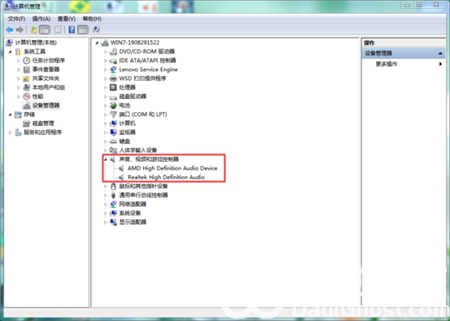
相关阅读
热门教程
最新教程